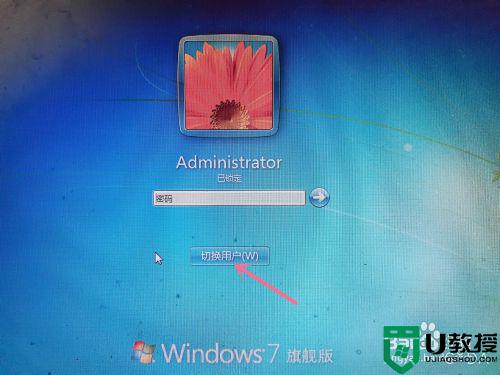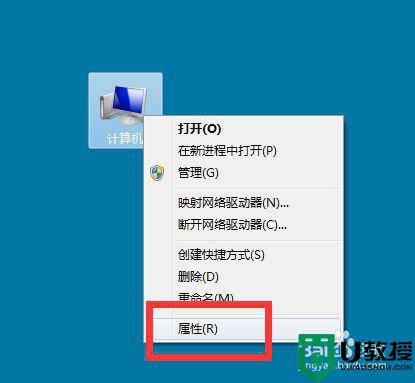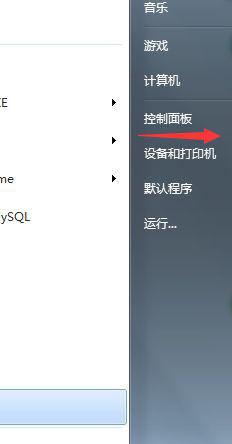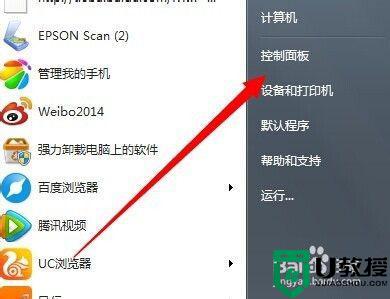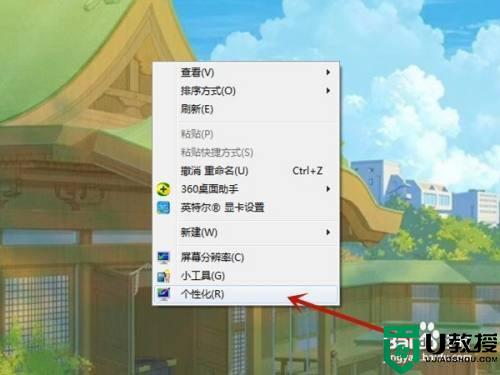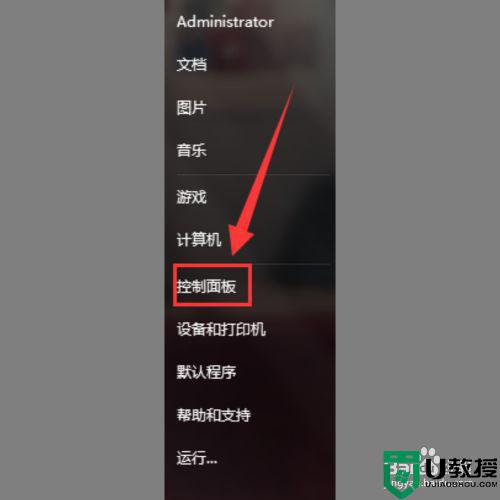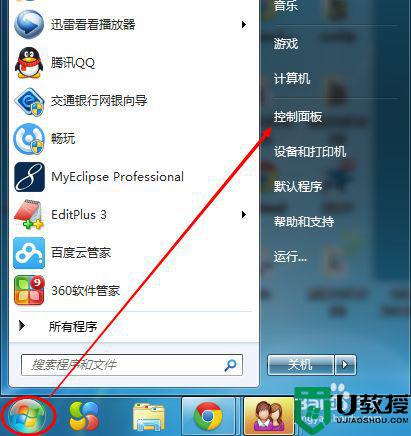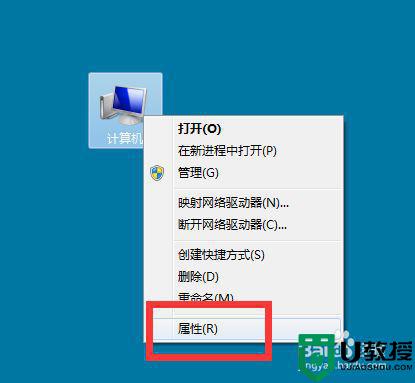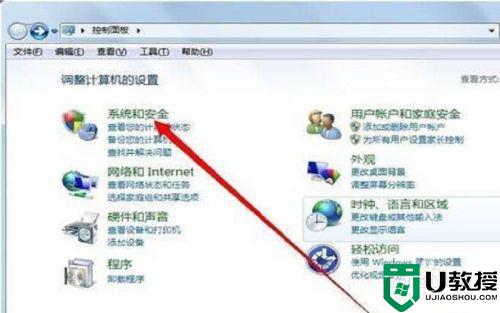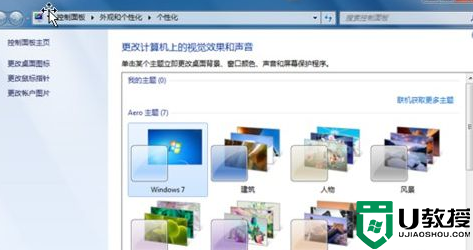win7锁屏时怎么关机 win7电脑锁屏的时候怎么关机
时间:2021-07-23作者:zhong
在电脑上,有时我们会离开电脑,也可能是不回来关电脑,一般系统是直接进入锁屏的,但是就需要叫其他人来关,强制关机又不太好,那么win7电脑锁屏的时候怎么关机呢,方法很简单不难,下面小编给大家分享win7锁屏时关机的方法。
推荐系统:win7纯净版系统镜像
解决方法:
1、Windows 7处于锁屏的状态,在此状态下点击登录框下面的“切换用户”。
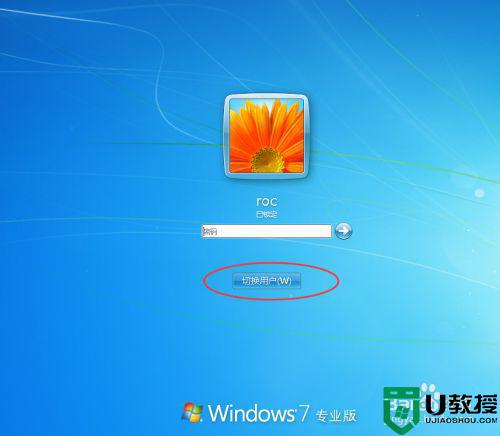
2、电脑闪过之后,可以在登录的界面右下角红色按钮上点击开启菜单。选择“关机”。
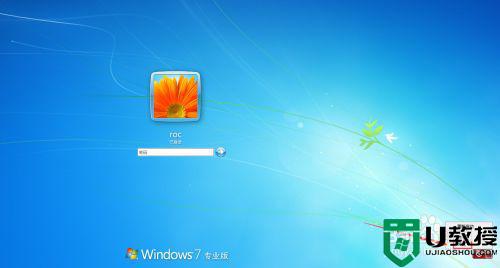
3、出现下面的提示,点击“是”,电脑开始正常关机。
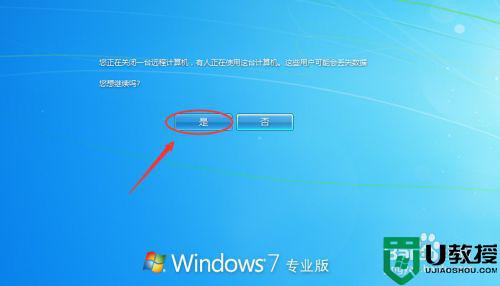
以上就是win7锁屏时关机的方法,有不知在锁屏时怎么关机,可以按上面的方法来进行操作。